Οι υπότιτλοι στο VLC αποτελούσαν πάντα ένα μεγάλο πρόβλημα για τους περισσότερους χρήστες. Με το VLSub, ωστόσο, η αυτόματη λήψη ελληνικών υποτίτλων γίνεται διαδικασία μερικών λεπτών. Αν και είναι εύκολο να αντικαταστήσεις το πρόγραμμα με το BSPlayer, το οποίο κάνει αυτόματη λήψη ελληνικών υποτίτλων, περισσότεροι προτιμούν το VLC ως το κύριο προεπιλεγμένο πρόγραμμα τους.
Το VLC δεν ενημερώνει αρκετά συχνά τον σχεδιασμό του. Για την ακρίβεια, χρόνια τώρα παρέχει πάνω-κάτω τον ίδιο κλασικό σχεδιασμό, αλλά με αρκετές διορθώσεις. Παρόλα αυτά, κυκλοφορούν νέες ενημερώσεις οι οποίες βελτιώνουν την εφαρμογή και την κάνουν συνεχώς καλύτερη. Μέσα σε αυτές τις ενημερώσεις βρίσκεται φυσικά και το VLSub, μια δωρεάν επέκταση (extension) το οποίο σου παρέχει την δυνατότητα να κάνεις αυτόματη λήψη ελληνικών και ξένων υποτίτλων.
Κάποτε έπρεπε να κατεβάσεις και να εγκαταστήσεις χειροκίνητα την επέκταση VLSub, αλλά πλέον στις νέες εκδόσεις του VLC έχει ενσωματωθεί μέσα στην εφαρμογή.
Διάβασε επίσης: Ελληνικοί Υπότιτλοι για ταινίες και σειρές – Οι καλύτερες ιστοσελίδες
Οι παρακάτω οδηγίες θα σου δείξουν πως να βρίσκεις και να κατεβάζεις ελληνικούς ή ξένους υπότιτλους στο VLC, απευθείας μέσα από τον player.
Υπότιτλοι στο VLC: Αυτόματη λήψη μέσα από την εφαρμογή [Οδηγίες]
- Άνοιξε το VLC και φόρτωσε ένα βίντεο.
Από το επάνω μενού, κάνε κλικ στην επιλογή “Προβολή” και στην συνέχεια ακριβώς από κάτω κάνε κλικ στην επιλογή VLSub.
- Στο παράθυρο του VLSub μπορείς να επιλέξεις την γλώσσα και να βάλεις τον τίτλο της ταινίας ή της σειράς που παρακολουθείς.
Κάνε κλικ στην επιλογή “Search by name” για να ξεκινήσεις την αναζήτηση και να δεις όλους τους διαθέσιμους υπότιτλους από το OpenSubtitles.org.
Αν επιθυμείς, μπορείς να χρησιμοποιήσεις και το “Search by hash” κουμπί το οποίο θα υπολογίσει το hash για την ταινία ή την σειρά και θα βρει αυτόματα τους καλύτερους υπότιτλους για ένα συγκεκριμένο επεισόδιο σειράς, ή για μια ταινία. Αν, ωστόσο, έχεις επεξεργαστεί το βίντεο ή του έχεις αλλάξει ονομασία, τότε το “Search by hash” δεν θα λειτουργήσει σωστά. - Όταν βρεις τους υπότιτλους που θέλεις να κατεβάσεις, κάνε κλικ επάνω τους και στην συνέχεια κάνε κλικ στην επιλογή “Download selection.”
Στη συνέχεια θα δεις ένα μπλε “Download link” το οποίο μπορείς να κλικάρεις και να πατήσεις στο “Save As” κουμπί. Στη συνέχεια, απλά επέλεξε σε ποιο φάκελο θέλεις να αποθηκευτούν οι υπότιτλοι που μόλις κατέβασες. Η προεπιλεγμένη τοποθεσία της εφαρμογής είναι συνήθως ο φάκελος από τον οποίο παίζεις το βίντεο.
Διάβασε επίσης: Πρόβλημα με τους ελληνικούς υπότιτλους (Windows, BSPlayer, VLC)
Την πιο πρόσφατη έκδοση του VLC μπορείς να την κατεβάσεις από εδώ.
Το VLSub είναι ο λόγος που οι υπότιτλοι στο VLC είναι τόσο αποτελεσματικοί και γρήγοροι για να τους βρει κανείς. Εσύ ήξερες ότι με το VLSub μπορείς να κάνεις την αυτόματη λήψη υποτίτλων υπόθεση μερικών δευτερολέπτων; Επίσης, θα χαρούμε να μάθουμε ποιο πρόγραμμα χρησιμοποιείς εσύ και γιατί.
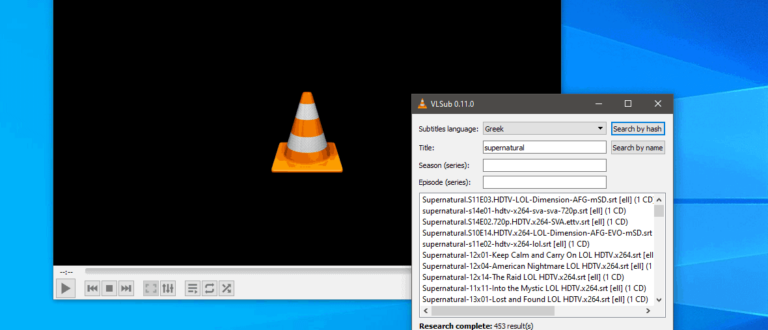
1 Σχόλιο. Leave new
καλησπέρα σας, ακολούθησα πιστά τις οδηγίες σας αλλά σε εμένα δεν δουλεύει.
έχω αγοράσει τρία προγράμματα που κατεβάζουν μαζικά βίντεο το καλύτερο ίσως το by click όσον αφορά την ταχύτητα, και ένα άλλο το media human που κατεβάζει κ υπότιτλους σε μορφή srt, όταν όμως πάω να ανοίξω τα βίντεο μου παρουσιάζεται η γλώσσα που ήταν ανεβασμένο στο youtube
υπάρχει τέλος πάντων κάποιο πρόγραμμα που θα κατεβάζω μαζικά βίντεο και θα μου παρουσιάζει τους Ελληνικούς υπότιτλους; διάβασα για αυτό YeetDL Premium αλλά φυσικά αναφέρει ότι παρουσιάζει τους υπότιτλους για μεμονωμένα βίντεο; ποιά είναι η άποψη σας; σας ευχαριστώ